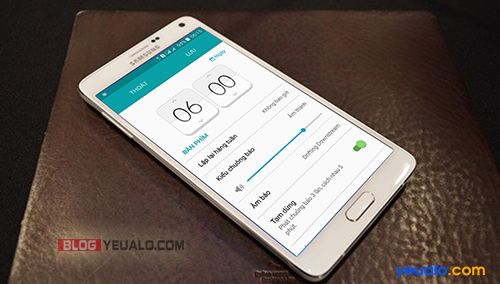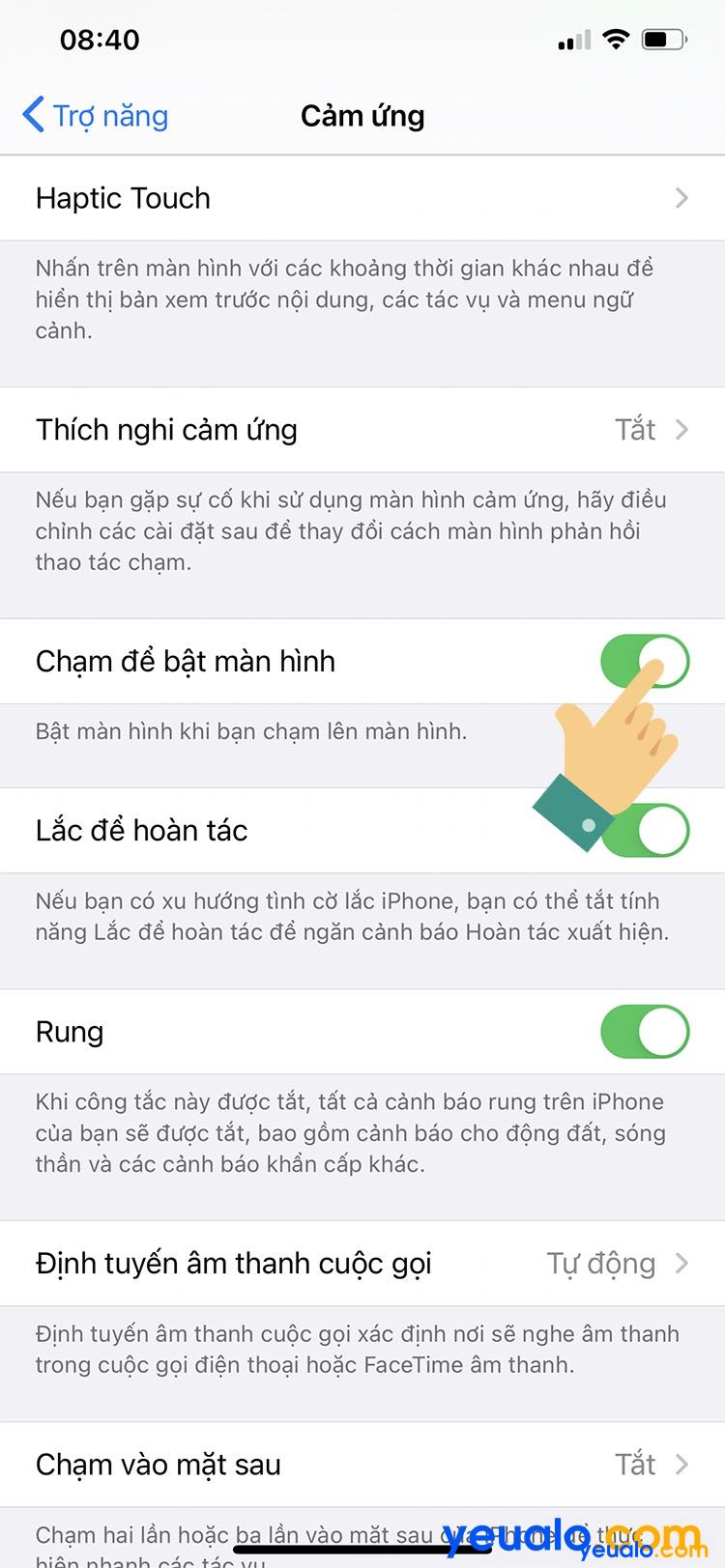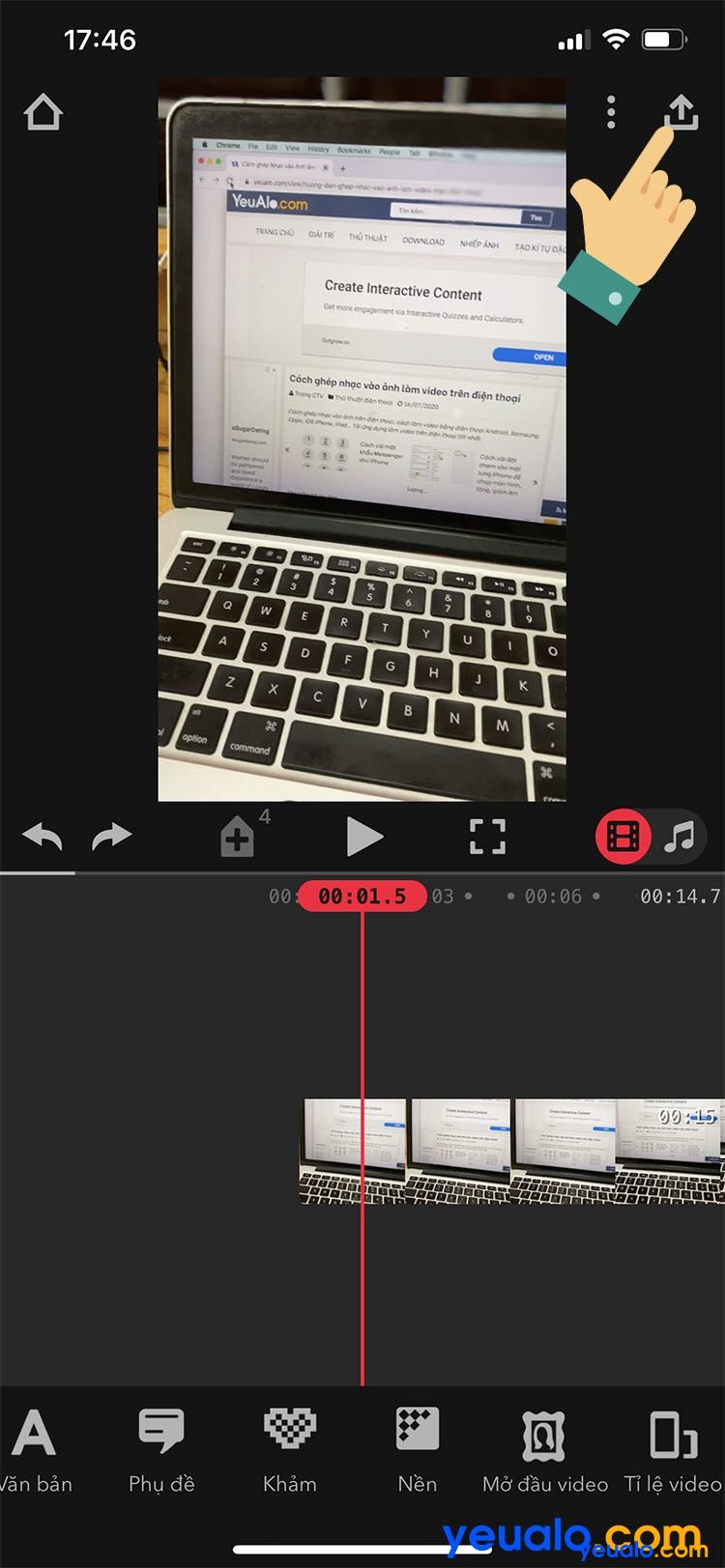Chạm 2 lần mở màn hình Samsung A10, A20, A30, A50, M10, M20, S10, S10+
Cách kích hoạt chạm 2 lần mở màn hình Samsung Galaxy A10, A20, A30, A50, A80, Samsung M10, M20, Samsung S10, S10+, Samsung J2 core, Samsung J3 Pro, J4, J5/ J6/ J7/ J7 Prime/ J7 Pro/ J7+, Samsung A6+/ A7/ A8/ A8 Star/ A8 2018/ A9…
Chạm 2 lần để mở màn hình là một tính năng rất hay để đánh thức, mở khóa màn hình điện thoại Smartphone. Tuy nhiên, không phải tính năng này điện thoại nào cũng được cung cấp sẵn và mỗi hãng điện thoại lại có cách thiết lập cài đặt để kích hoạt khác nhau.
Và trong hướng dẫn này Yeualo.com sẽ hướng dẫn cho bạn các cách kích hoạt tính năng chạm 2 lần mở màn hình điện thoại Samsung và chia sẻ cho bạn phần mềm chạm 2 lần mở màn hình Samsung để áp dụng cho với những điện thoại Samsung không được hỗi trợ.
Cách kích hoạt chạm 2 lần mở màn hình Samsung
Nên xem: Hướng dẫn cách chạm 2 lần mở màn hình Vsmart
Bước 1: Trên màn hình chính điện thoại Samsung vào mục Cài đặt.
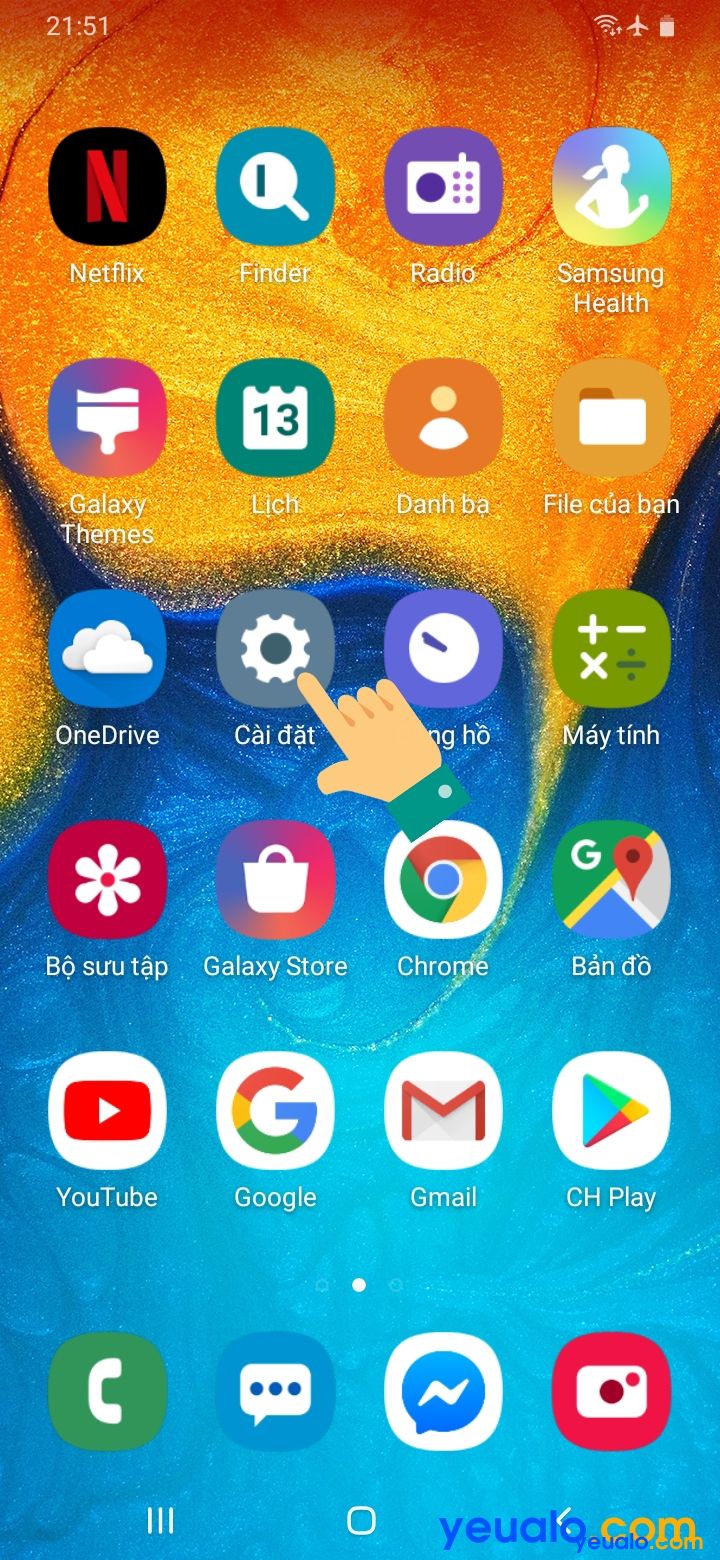
Bước 2: Trong mục Cài đặt điện thoại Samsung tiếp tục chọn mục Tính năng nâng cao.
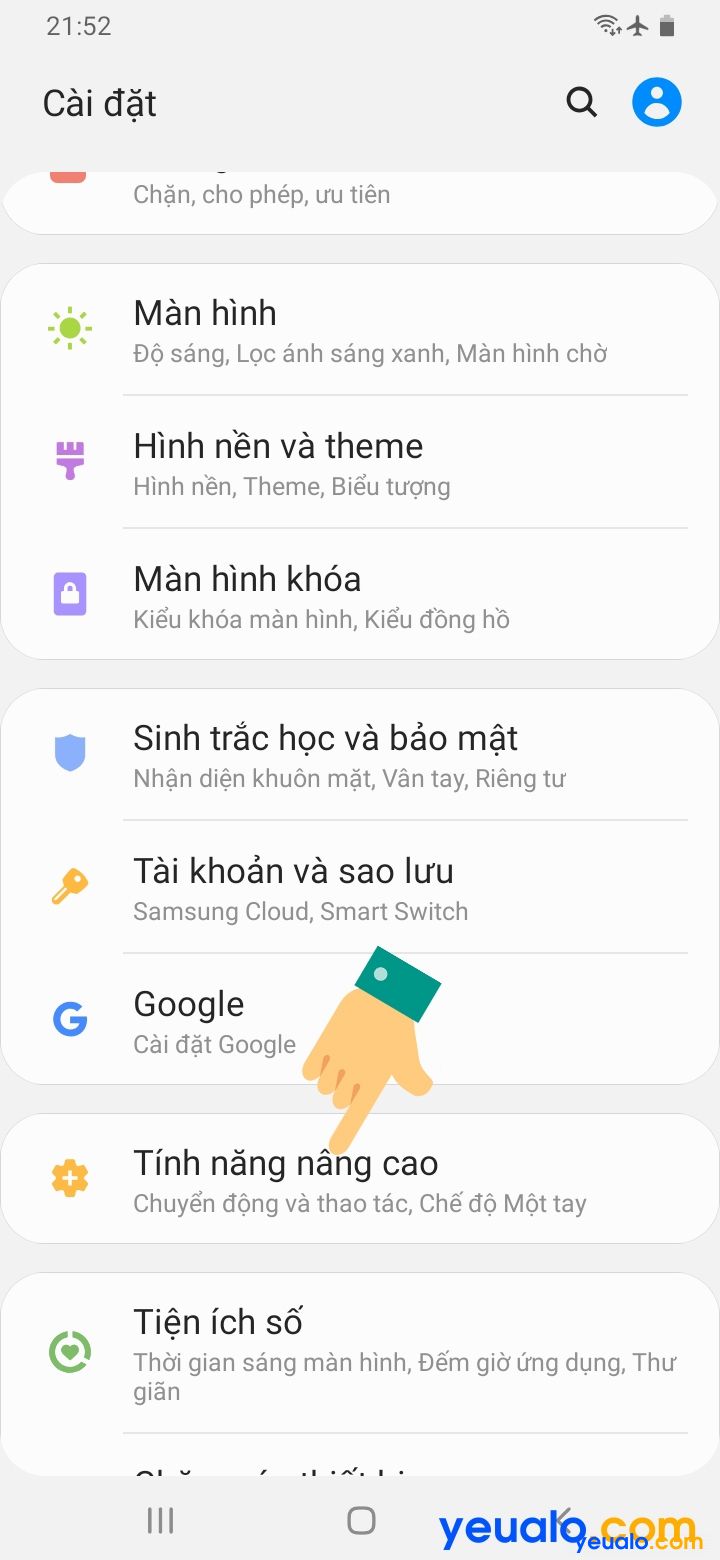
Bước 3: Trong mục Tính năng nâng cao tiếp tục chọn mục Chuyển động và tương tác.
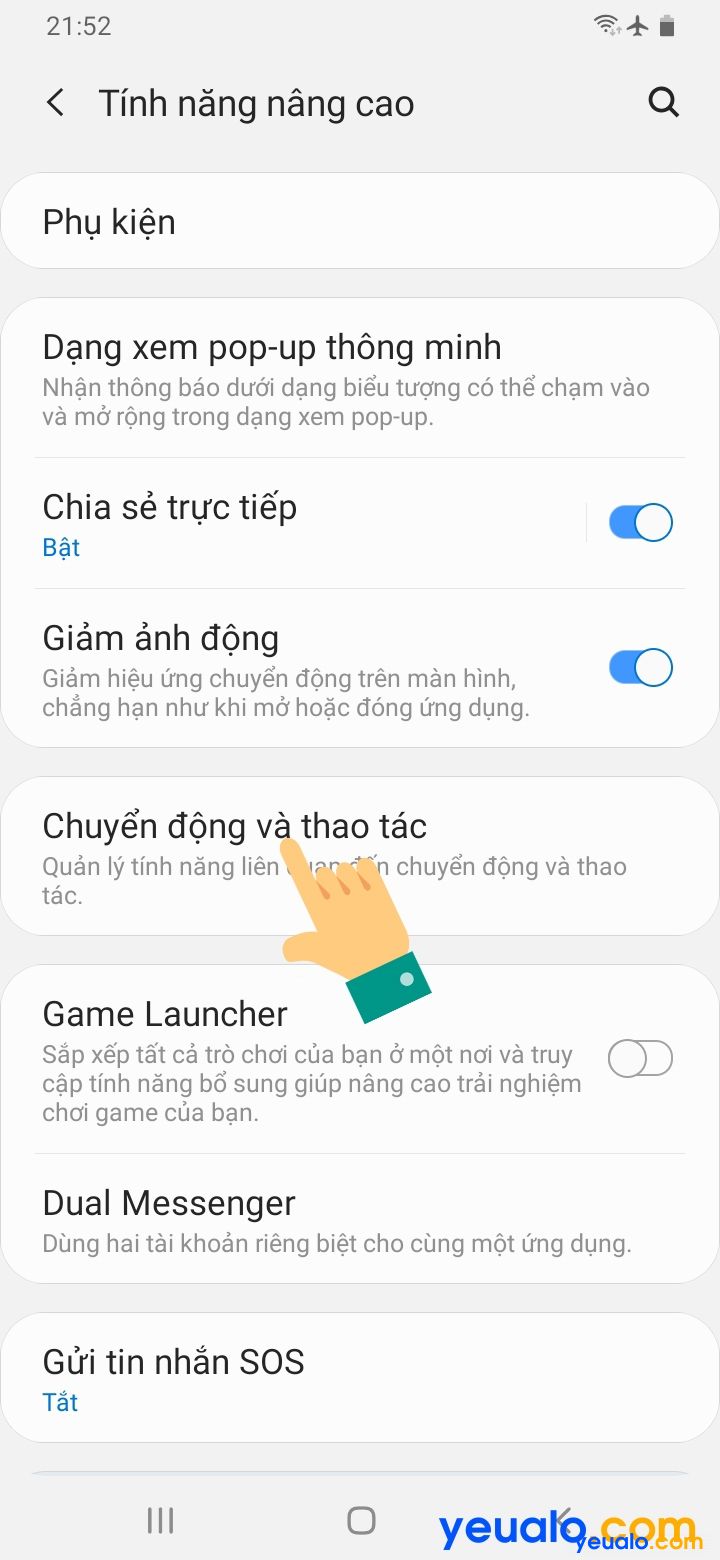
Bước 4: Trong mục Chuyển động và tương tác bạn hãy chọn Bật mục Chạm hai lần để đánh thức để kích hoạt tính năng này.
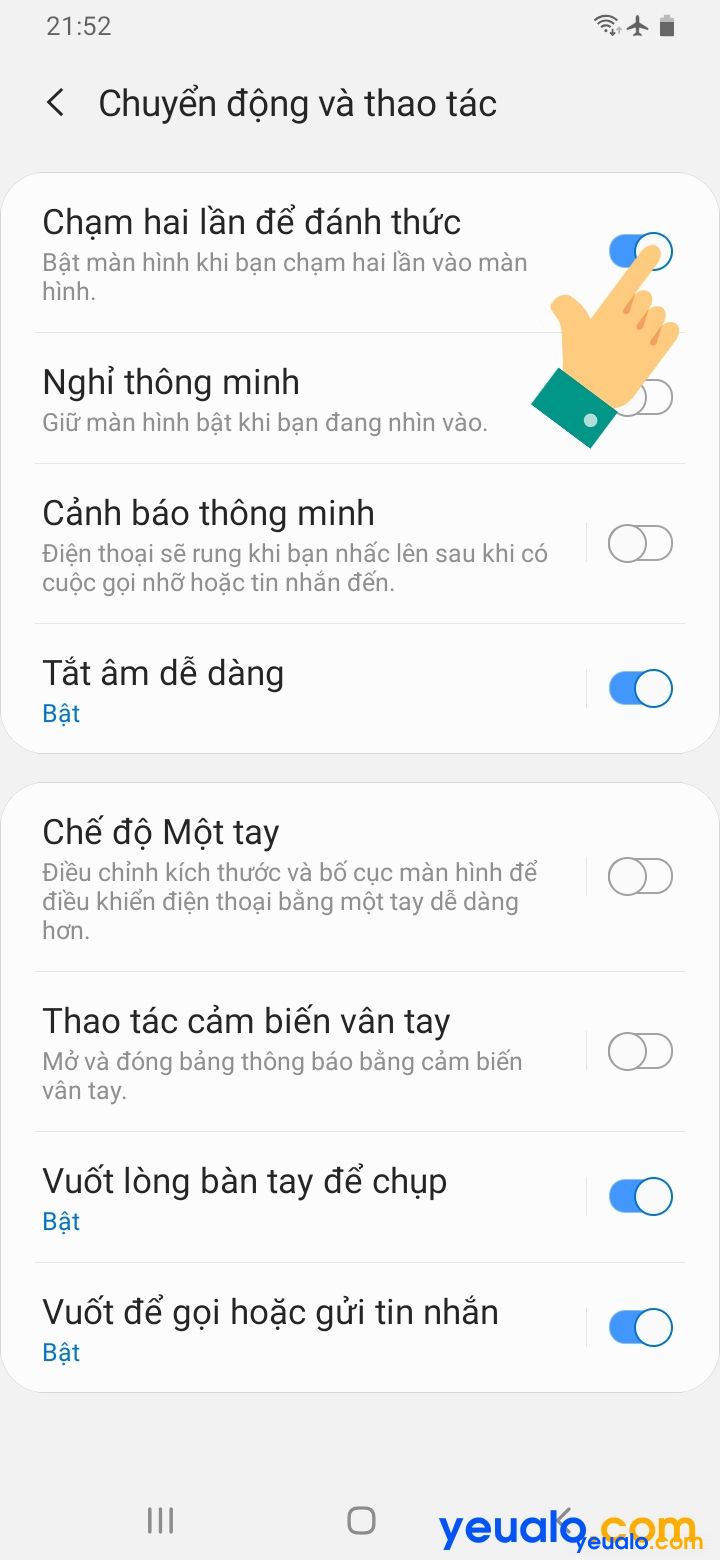
Cách trên chỉ thực hiện với các máy Samsung Galaxy chạy hệ điều hành Android 9.0 trở lên như Samsung A10, Samsung A20, Samsung A30, Samsung A50, Samsung A80, Samsung S10, Samsung S10+…
Còn đối với những máy chạy hệ điều hành Android cũ hơn 9.0 như Samsung S9, Samsung S9+… thì bạn có thể sử dụng tính năng “Phím Tr.Chính và đồng hồ hoặc thông tin” để chạm mở màn hình. Cách kích hoạt như sau: Vào mục Cài đặt chọn mục -> Màn hình khóa và bảo mật chọn mục -> Always on display chọn -> Bật chọn tiếp -> Nội dung cần hiển thị và chọn Phím Tr.Chính và đồng hồ hoặc thông tin .
Và bây giờ khi tắt màn hình. Trên màn hình điện thoại Samsung chúng vẫn thấy tính năng Always On Display được hiển thị và đi kèm với nó là biểu tượng phím Home ảo.

Bây giờ để đánh thức, mở màn hình lên bạn chỉ cần chạm vào phím Home ảo trên màn hình này thôi.
Còn đối với những máy điện thoại Samsung không hỗi trợ cả 2 tính năng đánh thức màn hình này thì bạn hãy cài ứng dụng Double Tap Screen On and Off này để thực hiện chạm 2 lần để mở màn hình Samsung cho những máy không hỗi trợ nhé nhé.
Nên xem: Cách quay màn hình Samsung J2 Pro, J3, J4, J5, J6, J7 Prime, A6, A8, S8 Plus, Note 9…
Ba cách này bạn có thể tham khảo và áp dụng với tất cả các điện thoại Samsung Galaxy như Samsung Galaxy J2 core, Samsung J3, Samsung Galaxy J4 core/ J4+, Samsung J5/ J6 +/ J7, J8, Samsung A6+/ A7/ A8/ A8 Star/ A8 2018/ A9 Pro, Samsung M10/ M20, Samsung Galaxy S9/ S9+, Samsung Note 8/ Note 9…
Tùy theo mẫu điện thoại Samsung bạn đang sử dụng mà bạn chọn cách áp dụng cho phù hợp. Chúc bạn kích hoạt tính năng chạm 2 lần mở màn hình trên điện thoại Samsung của mình thành công!